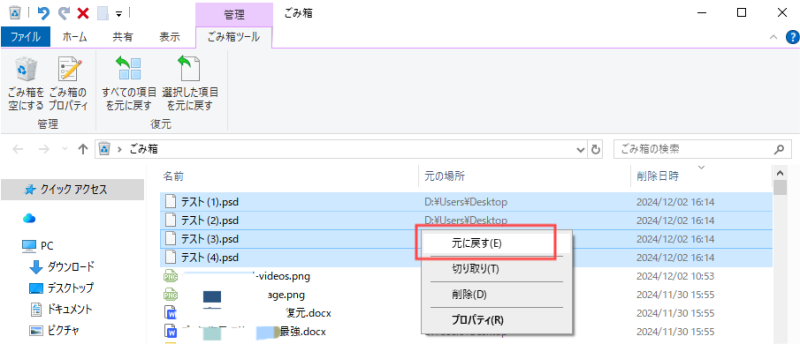「ファイルが開かない」という問題は、誰にでも起こりうるものです。特に、ファイルの形式が不明な場合や、何らかの問題によりファイルが破損した場合は、ファイルを開くことができない可能性があります。
この記事では、PSDファイルが開かない場合の解決方法について説明します。また、開かないPSDファイルを復元するための便利なツールも紹介します。

Part1:PSDファイルが開かない原因
PSDは、Adobe Photoshopの画像ファイルフォーマットの一種で、拡張子が「.psd」です。このフォーマットは、多層の画像データ、テキスト、オブジェクト、およびその他の情報を含むことができます。
PSDファイルが開けない理由はいくつか考えられます。以下にいくつかの一般的な理由を挙げます。
原因1:Photoshopがインストールされていない
PSDファイルを開くには、Adobe Photoshopが必要です。このソフトウェアがインストールされていない場合、PSDファイルを開くことはできません。
原因2:PSDファイルが破損している
PSDファイルが正しく閉じられていなかった場合や、ディスクにエラーがあった場合、ファイルが破損する可能性があります。このような状況では、ファイルを開くことができなくなることがあります。
原因3:Photoshopのバージョンが異なる
Photoshopのバージョンによって、PSDファイルのフォーマットが異なることがあります。古いバージョンのPhotoshopで作成されたPSDファイルを、新しいバージョンのPhotoshopで開こうとすると、互換性の問題が生じることがあります。
原因4:PSDファイルが大きすぎる
非常に大きなPSDファイルを開こうとすると、システムが処理できなくなる場合があります。これは、コンピュータのスペックやメモリ容量によって異なります。
原因5:ウイルス感染
PSDファイルがウイルスに感染している場合、ファイルを開くことができなくなることがあります。この場合は、ウイルス対策ソフトウェアを使用してファイルをスキャンすることが必要です。
Part2:PSDファイルを開くことができる方法
方法1:PSDファイルを開くことができる5つのPCソフト
1.AdobeソフトPhotoshop
Photoshopは、Adobeが提供する有料のグラフィックデザインソフトウェアで、PSDファイルの編集に最適なツールの1つです。PhotoshopでPSDファイルを開くには、以下の手順に従ってください。
- Photoshopを起動します。
- ファイルメニューから「開く」を選択します。
- PSDファイルを保存しているフォルダを見つけ、選択します。
- PSDファイルを選択し、クリックして開きます。
- PSDファイルが正常に開かれた場合、Photoshopのワークスペースで編集を開始することができます。
なお、Photoshopは有料のソフトウェアであるため、Photoshopを使用するには、AdobeのWebサイトからソフトウェアを購入する必要があります。
2.Photopea
Photopeaは、Photoshopに似た機能を持つ無料のオンライン画像編集ツールです。PhotopeaでPSDファイルを開くには、以下の手順に従ってください。
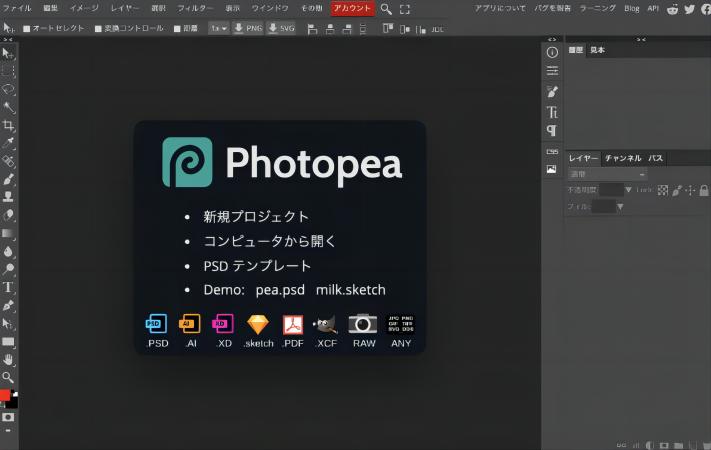
- PhotopeaのWebサイトにアクセスします。
- 「ファイル」メニューから、「開く」を選択します。
- PSDファイルを選択し、クリックして開きます。
- PSDファイルが正常に開かれた場合、Photopeaのワークスペースで編集を開始することができます。
3.GIMP
GIMPは、フリーでオープンソースの画像編集ソフトウェアです。GIMPでPSDファイルを開くには、以下の手順に従ってください。

- GIMPを起動します。
- 「ファイル」メニューから、「開く」を選択します。
- PSDファイルを選択し、クリックして開きます。
- PSDファイルが正常に開かれた場合、GIMPのワークスペースで編集を開始することができます。
4.SketchBook
SketchBookは、無料で提供されているデジタルアート作成ソフトウェアです。SketchBookでPSDファイルを開くには、以下の手順に従ってください。

- SketchBookを起動します。
- 「ファイル」メニューから、「開く」を選択します。
- PSDファイルを選択し、クリックして開きます。
- PSDファイルが正常に開かれた場合、SketchBookのワークスペースで編集を開始することができます。
5.Googleドライブ
Google ドライブは、無料のオンラインストレージサービスです。Google ドライブでPSDファイルを開くには、以下の手順に従ってください。

- Google ドライブにログインします。
- PSDファイルをアップロードします。
- アップロードしたPSDファイルをダブルクリックして開きます。
- PSDファイルが正常に開かれた場合、Google ドライブ内で編集を開始することができます。
方法2:PSDファイルを開くことができる2つのスマホソフト
1.Adobe Photoshop Express
Adobe Photoshop Expressは、スマートフォン向けの無料画像編集アプリで、PSDファイルの表示にも対応しています。以下の手順で開くことができます。

- Adobe Photoshop Expressを開きます。
- 「フォトライブラリ」からPSDファイルを選択します。
- PSDファイルが編集画面に表示されます。
2.Photoshop Camera
Photoshop Cameraは、スマートフォン向けの無料カメラアプリで、PSDファイルの表示にも対応しています。以下の手順で開くことができます。

- Photoshop Cameraを開きます。
- カメラ画面を表示し、「ギャラリー」アイコンをタップします。
- 「写真」フォルダーからPSDファイルを選択します。
- PSDファイルが編集画面に表示されます。
Part3:開かないPSDファイルを復元
PMDファイルが開かない場合、削除されてしまったり、ファイルが破損したりしている可能性があります。しかし、データが完全に消去されていない場合、復元することができるかもしれません。
今回は内蔵および外部ドライブ、USBフラッシュドライブ、メモリーカードなど、さまざまなストレージデバイスからファイルを復元することができるTenorshare 4DDiGを使って復元を解説します。4DDiGは、WindowsおよびMacの両方で利用可能です。
4DDiGをインストールし、起動します。
無料ダウンロードPC向け
安全的なダウンロード
無料ダウンロードMAC向け
安全的なダウンロード
-
ファイルの場所を選択
ファイルが失われた場所にマウスを置き、「スキャン」をクリックします。

-
ファイルの検出
しばらく待つと、指定した場所にあるすべてのファイルが表示されます。

-
ファイルのプレビューと復元
復元するファイルを選択し,右側の「プレビュー」をクリックして,選択したファイルを表示します。その後、右下の「復元」をクリックし、保存場所を指定すると、ファイルがすぐに復元されます。
 注意:保存パスを元の場所を選択すれば、データが上書きして復元できない恐れがあります。
注意:保存パスを元の場所を選択すれば、データが上書きして復元できない恐れがあります。
Part4:まとめ
この記事では、PSDファイルが開かない場合の解決方法について説明しました。また、Tenorshare 4DDiGを使用してファイルを復元する方法についても説明しました。ファイルが開かない場合は、まず問題の原因を特定し、適切な解決策を見つけることが重要です。
色々試してみても開けない場合は4DDiGを使うことで問題を解消できる場合が多々あるのでぜひ試してみてください。



 ChatGPT
ChatGPT
 Google AI モード
Google AI モード
 Perplexity
Perplexity
 Grok
Grok